Rumus excel lengkap pada kesempatan ini ingin mengulas apa dan bagaimana penggunaann rumus DOLLAR dalam melakukan data numerik.
Dalam kehidupan sehari-hari, sering kita mengelola data numerik, baik untuk melakukan penjumlahan dan lain sebagainya, kadang juga data angka berhubungan dengan nilai uang dimana anda harus merubah data yang tadinya bertipe data numberik menjadi format currency atau format mata uang
Untuk mempermudah pengaturan tersebut, microsoft excel telah menyediakan fasilitas rumus yaitu DOLLAR. Jadi Cara Merubah Data Numberik dengan rumus excel DOLLAR, dimaksudkan untuk merubahnya dengan menuliskan rumus. Jadi hal yang pemnting untuk kita ketahui adalah bagaimana cara merubah tipe data numberik tidak hanya dengan cara merubahnya pada format cell akan tetapi anda juga dapat mencoba dengan menggunakan fungsi DOLLAR.
Berikut pembahasan lengkap tentang penggunaan rumus excel DOLLAR dalam mengelola data numerik di excel.
Cara Merubah Data Numerik dengan Rumus DOLLAR Excel.
Pengertian dan fungsi rumus Dollar Excel.
Rumus DOLLAR adalah salah satu fungsi yang masuk pada kategori formula TEXT (formula yang untuk mengatur data jenis teks). Rumus Dollar digunakan untuk Mengubah Data dengan tipe Numerik Menjadi Sebuah Data Dengan Menggunakan Format Mata uang khususnya (Currency) dan dilengkapi jumlah desimal tertentu.
Pengaturan di atas walaupun telah di bahas pada materi format cell number, namun excel tetap memberikan fasilitas rumus agar kerja kita bisa lebih optimal, efesien dan cepat.
Fungsi rumus ini adalah mengkonversi atau merubah angka ke teks dengan menggunakan format mata uang, dengan desimal yang dibulatkan sebagaimana yang ditentukan. Format yang digunakan adalah $#,##0.00_);($#,##0.00).
Rumus dasar atau sintak rumus DOLLAR yaitu;
- =DOLLAR(number, [decimals])
• Number adalah Angka, atau referensi sel yang berisi data angka atau rumus yang mengevaluasi ke sebuah angka. Bagian sangat diperlukan, mengingat sel atau angka yang akan dites.
• Decimal yaitu Jumlah angka digit di sebelah kanan koma desimal. Jika desimal negatif, angka dibulatkan ke kiri koma desimal. Jika Anda menghapus desimal, diasumsikan menjadi 2. Bagian ini Opsional, artinya kita boleh mencantumkan atau tidak.
Bagaimana cara mengoperasikan rumus excel DOLLAR??
Berikut Cara mengoperasikan rumus excel DOLLAR
Buatlah sebuah Tabel Seperti Contoh Dibawah Ini.
Pada Kolom A Terdapat Beberapa Nilai dengan tipe data Numberik dimana kita akan merubah nilai tersebut menjadi format Currency (format Mata Uang).
Bentuk Penulisan Rumusnya adalah :
=DOLLAR (number;[desimal]).
Keterangan untuk bentuk rumus di atas adalah
= adalah syarat dalam penulisan rumus di excel
DOLLAR adalah Rumus Fungsi yang kita pilih
Number adalah data pokok yang akan diubah/sel yang di tes
Desimal adalah jumlah digit angka yang berada dibelakang koma dan bersifat opsional
Di bawah ini adalah contoh hasil operasi rumus excel DOLLAR.
Bentuk penulisan rumus excel Dollar untuk data di atas sebagai berikut
Untuk Kolom B baris 4 (B4), mencantumkan desimal satu angka
Pada Cell B4 ketikan Rumus =DOLLAR(A4;1)
Pada Cell B5 ketikan Rumus =DOLLAR(A5;1)
Pada Cell B6 ketikan Rumus =DOLLAR(A6;1)
Pada Cell B7 ketikan Rumus =DOLLAR(A7;1)
Pada Cell B8 ketikan Rumus =DOLLAR(A8;1)
Pada Cell B9 ketikan Rumus =DOLLAR(A9;1)
Pada Cell B10 ketikan Rumus =DOLLAR(A10;1)
Untuk Kolom C baris 4 (C4), mencantumkan desimal dua angka
Pada Cell C4 ketikan Rumus =DOLLAR(A4;2)
Pada Cell C5 ketikan Rumus =DOLLAR(A5;2)
Pada Cell C6 ketikan Rumus =DOLLAR(A6;2)
Pada Cell C7 ketikan Rumus =DOLLAR(A7;2)
Pada Cell C8 ketikan Rumus =DOLLAR(A8;2)
Pada Cell C9 ketikan Rumus =DOLLAR(A9;2)
Pada Cell C10 ketikan Rumus =DOLLAR(A10;2)
Keterangan Tambahan
Perbedaan mengatur data numerik menjadi currency menggunakan Format Cell >> Number >> Currency dengan menggunakan rumus DOLLAR adalah sebagai berikut;
>> Rumus DOLLAR akan mengonversi hasil rumus ke dalam bentuk teks. Adapun data numerik/Angka yang diformat dengan kotak dialog Format Sel tetap berbentuk angka.
>> Dengan demikian jika kita ingin melakukan penjumlahan atau perhitungan lain dibutuhkan trik rumus lain agar data itu bisa dioperasikan.
Sekian pembahasan tentang Cara merubah data numerik dengan rumus excel Dollar menjadi format Currency atau mata uang tertentu. Semoga materi ini membantu anda dalam mengerjakan tugas. Terimakasih atas kunjungan anda, sampai jumpa di lain kesempatan. Semoga sehat semua yaaa. salam
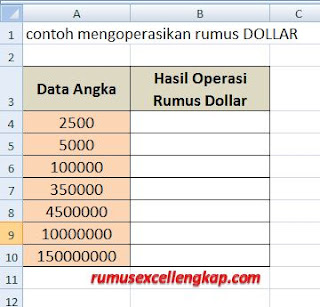
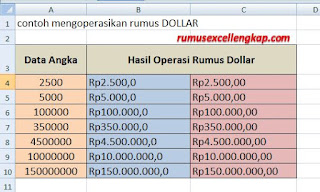
0 Response to "Cara Merubah Data Numerik Dengan Rumus DOLLAR Excel 2007"